canvas-圆弧形可拖动进度条
使用方式
npm i drag-arc -S
import DragArc from 'drag-arc';
源码地址:https://github.com/pangyongsheng/canvas-arc-draw
一、效果如下:
链接dome
二、
本文是实现可拖动滑块实现的基本思路,及一个简单的dome,(https://github.com/pangyongsheng/canvas-arc-draw)
三、
1、首先在html中创建一个canvas标签
<canvas id="canvas" width="400" height="400"></canvas>
2、创建一个进度条对象,编写初始化方法,获取canvas对象及上下文环境;event方法是用来绑定事件(具体后面介绍);draw是用来绘图的方法,这里把Draw对象的全部方法赋给draw方法;创建绘图实例p,绘制初始图形;
var Draw={ init:function(){ this.obj=document.getElementById("canvas"); //获取canvas对象 this.cObj=document.getElementById("canvas").getContext("2d");//获取canvas对象上下文环境 this.event(); //初始化事件 this.pathr=120; //滑动路径半径 this.draw.prototype=this; //draw继承Draw方法 this.p=new this.draw(112,284,18); //创建实例p } //... }
3、在Draw中编写绘图方法draw绘制下图:

(1)创建绘图方法,获取参数
draw:function(x,y,r,j){ //绘图 this.cObj.clearRect(0,0,400,400); //清空画布 this.x=x; //滑块坐标x this.y=y; //滑块坐标y this.r=r; //滑块移动路径半径 this.j=j; //橙色圆弧结束弧度值 //... }
(2)绘制内侧圆弧
this.cObj.beginPath(); this.cObj.lineWidth = 1; this.cObj.arc(200,200,100,Math.PI*0.75,Math.PI*2.25,false); // 绘制内层圆弧 this.cObj.strokeStyle = '#0078b4'; this.cObj.stroke();
(3)绘制外侧圆弧
this.cObj.beginPath(); this.cObj.arc(200,200,120,Math.PI*0.75,Math.PI*2.25,false); // 绘制外侧圆弧 this.cObj.strokeStyle = '#c0c0c0'; this.cObj.lineCap = "round"; this.cObj.lineWidth = 20; this.cObj.stroke();
(4)绘制滑块
由于滑块是可以移动的这里滑块的位置使用了坐标参数xy,及滑块半径r作为可变参数
this.cObj.beginPath(); this.cObj.moveTo(200,200); this.cObj.arc(x,y,r,0,Math.PI*2,false); // 绘制滑块 this.cObj.fillStyle='#f15a4a'; this.cObj.fill(); this.cObj.beginPath(); this.cObj.moveTo(200,200); this.cObj.arc(x,y,11,0,Math.PI*2,false); // 绘制滑块内侧白色区域 this.cObj.fillStyle='#ffffff'; this.cObj.fill();
(5)绘制长度可变弧(橙色部分):
由于长度可变,这里把闭合弧度作为可变参数
this.cObj.beginPath(); this.cObj.arc(200,200,120,Math.PI*0.75,this.j,false); // 可变圆弧 this.cObj.strokeStyle = '#f15a4a'; this.cObj.lineCap = "round"; this.cObj.lineWidth = 20; this.cObj.stroke();
至此绘图方法完成,调用drow方法并传入参数滑块坐标、半径和拖动弧度(x,y,r,j)即可完成图片的绘制。
4、绘图方法分析
(1)这里首先建立以canvas左上角为原点屏幕坐标系,后面的绘图都将基于该坐标系,坐标图像如下:

编写获取当前光标位置点相对canvas坐标系(lx,ly)的方法:即当前坐标点减去canvas偏移距离
getx:function(ev){ //获取鼠标在canvas内坐标x return ev.clientX-this.obj.getBoundingClientRect().left; }, gety:function(ev){ //获取鼠标在canvas内坐标y return ev.clientY-this.obj.getBoundingClientRect().top; }
(2)为方便构建圆的方程,这里建立一个以canvas中心为原点的坐标系,如下图,在实际使用draw方法绘图时使用的是黑色的坐标系,在使用圆的路径处理是我们使用红色的坐标系
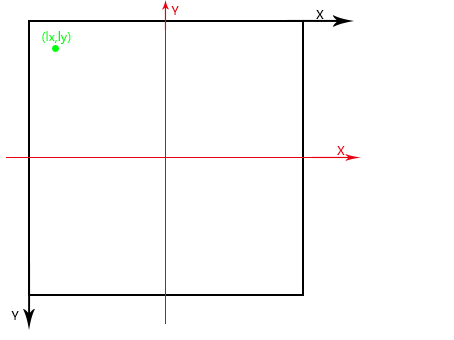
下面添加坐标转化方法,
屏幕坐标(黑色坐标)->中心坐标(红色坐标)
spotchange:function(a){ //屏幕坐标转化为中心坐标 var target={}; if(a.x<200 && a.y<200){ //二象限 target.x=-(200-a.x); target.y=200-a.y; }else if(a.x>200 && a.y<200){ //一象限 target.x=a.x-200; target.y=200-a.y; }else if(a.x>200 && a.y>200){ //四象限 target.x=a.x-200; target.y=-(a.y-200) }else if(a.x<200 && a.y>200){ //三象限 target.x=-(200-a.x); target.y=-(a.y-200); } return target; },
中心坐标(红色坐标)->屏幕坐标(黑色坐标)
respotchange:function(a){ //中心坐标转化为屏幕坐标 var target={}; if(a.x>0 && a.y>0){ target.x=200+a.x; target.y=(200-a.y); }else if(a.x<0 && a.y>0){ target.x=200+a.x; target.y=200-a.y; }else if(a.x<0 && a.y<0){ target.x=200+a.x; target.y=-(a.y-200) }else if(a.x>0 && a.y<0){ target.x=200+a.x; target.y=-(a.y-200); } return target; },
(3)滑块路径及位置计算方法
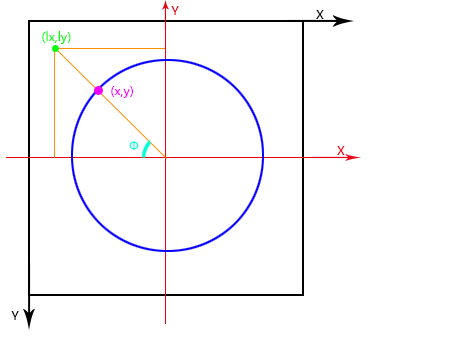
首先不考虑xy正负,
计算光标位置点的正切值
tanφ = ly/lx;
可知φ
φ=arctan(tanφ)
根据圆的参数方程,可获得光标点对应蓝色路径位置坐标为
x=rcosφ
y=rsinφ
(4)根据上面思路编写获取坐标位置方法,这里添加了xy和弧度值正负处理方法和可拖动弧度范围
getmoveto:function(lx,ly){ if(!this.p.isDown){ //是否可移动 return false; } var tem={}; //存放目标坐标位置 tem.o=Math.atan(ly/lx); //鼠标移动点圆形角 tem.x=this.pathr*Math.cos(tem.o); tem.y=this.pathr*Math.sin(tem.o); if(lx<0){ //坐标点处理(正负) tem.x=-tem.x; tem.y=-tem.y; } if(lx>0){ //弧度值处理 tem.z=-Math.atan(tem.y/tem.x)+Math.PI*2; }else{ tem.z=-Math.atan(tem.y/tem.x)+Math.PI; } if(tem.z>7.06){ //最大值 tem.z=7.06; tem.x=this.pathr*Math.cos(Math.PI*2.25); tem.y=-this.pathr*Math.sin(Math.PI*2.25); } if(tem.z<2.4){ //最小值 tem.z=2.4; tem.x=this.pathr*Math.cos(Math.PI*0.75); tem.y=-this.pathr*Math.sin(Math.PI*0.75); } return tem; },
(5)以上方法在canvas内任意点均可作为滑块拖动的目标点,这里编写cheack方法,将限制可拖动位置限制在一个大概的环形里
check:function(x,y){ //限制可拖动范围 var xx=x*x; var yy=y*y; var rr=114*114; //最小 var rrr=126*126; //最大 if(xx+yy>rr && xx+yy<rrr){ return true; } return false; },
5、事件方法编写
(1)鼠标按下执行方法OnMouseDown
这里使用了getx和gety获取光标相对canvas坐标,并判断鼠标是否移动到了滑块上方位置内,(this.p是当前绘图对象,p.x即滑块横坐标,p.x即当前纵坐标,p.r即滑块最大半径),如果光标在滑块上方则设置isDown为TRUE,反正依然,后面我们会通过isDown来判断是否执行移动滑块的方法:
OnMouseDown:function(evt){ var X=this.getx(evt); //获取当前鼠标位置横坐标 var Y=this.gety(evt); //获取当前鼠标位置纵坐标 var minX=this.p.x-this.p.r; var maxX=this.p.x+this.p.r; var minY=this.p.y-this.p.r; var maxY=this.p.y+this.p.r; if(minX<X && X<maxX && minY<Y && Y<maxY){ //判断鼠标是否在滑块上 this.p.isDown=true; }else{ this.p.isDown=false; } }
(2)鼠标按下后移动时滑块的方法:
OnMouseMove:function(evt){ // if(this.p.isDown){ //是否在滑块上按下鼠标 var a={}; //存放当前鼠标坐标 a.x=this.getx(evt); //坐标转化 a.y=this.gety(evt); var b=this.spotchange(a); //坐标转化 var co=this.getmoveto(b.x,b.y); //获取要移动到的坐标点 if(this.check(b.x,b.y)){ //判断移动目标点是否在可拖动范围 var co=this.getmoveto(b.x,b.y); //获取到移动的目标位置坐标() var tar=this.respotchange(co); //坐标转化 var o=co.z; this.p.draw(tar.x,tar.y,this.p.r,o); //绘图 } } },
(3)鼠标释放方法
OnMouseUp:function(){ //鼠标释放 this.p.isDown=false },
(4)最后将所有方法和事件绑定
event:function(){ //事件绑定 this.obj.addEventListener("mousedown",this.OnMouseDown.bind(this),false); this.obj.addEventListener("mousemove",this.OnMouseMove.bind(this),false); this.obj.addEventListener("mouseup",this.OnMouseUp.bind(this),false); },
至此可拖动滑块基本方法编写完成





【推荐】国内首个AI IDE,深度理解中文开发场景,立即下载体验Trae
【推荐】编程新体验,更懂你的AI,立即体验豆包MarsCode编程助手
【推荐】抖音旗下AI助手豆包,你的智能百科全书,全免费不限次数
【推荐】轻量又高性能的 SSH 工具 IShell:AI 加持,快人一步
· 基于Microsoft.Extensions.AI核心库实现RAG应用
· Linux系列:如何用heaptrack跟踪.NET程序的非托管内存泄露
· 开发者必知的日志记录最佳实践
· SQL Server 2025 AI相关能力初探
· Linux系列:如何用 C#调用 C方法造成内存泄露
· 震惊!C++程序真的从main开始吗?99%的程序员都答错了
· 【硬核科普】Trae如何「偷看」你的代码?零基础破解AI编程运行原理
· 单元测试从入门到精通
· 上周热点回顾(3.3-3.9)
· Vue3状态管理终极指南:Pinia保姆级教程